WordPress Multisite: Qué es y cómo usarlo en tu sitio web

El mundo de WordPress está lleno de posibilidades y una de las opciones menos conocidas que ofrece es la creación de un multisitio. Si tienes la tarea de administrar varios sitios web que comparten características y buscas una solución eficiente aunque algo compleja, entonces este artículo es para ti.
A continuación, aprenderás qué es un multisitio de WordPress, sus ventajas, cómo configurarlo y administrarlo, y mucho más. En base a nuestra experiencia. Que hemos trabajado con más de uno.
Tabla de contenidos
¿Qué es WordPress Multisite?
WordPress Multisite es una característica que permite crear y gestionar múltiples sitios web bajo una misma instalación de WordPress. Con esta función, puedes crear tantos sitios como necesites, cada uno con su propio contenido, usuarios y configuraciones, pero todos compartiendo una única base de datos, unos mismos plugins y temas (aunque luego en cada sitio puedas activar unos diferentes). Esto facilita la administración y el mantenimiento de múltiples sitios web, ya que se pueden realizar actualizaciones y cambios en la configuración de forma centralizada.
¿Para qué puedo utilizar WordPress Multisite?
WordPress Multisite es útil en diversos escenarios, como por ejemplo:
- Redes de blogs o sitios web temáticos que tienen una configuración técnica e incluso un diseño (tema) muy parecida o idéntica.
- Sitios webs de una misma empresa que quiere tener un acceso centralizado.
- Sitios con diferentes idiomas.
- Empresas que requieren una gestión centralizada de sus sitios web y subdominios.
- Comunidades en línea que deseen proporcionar a sus miembros la posibilidad de crear y administrar sus propios sitios web dentro de una plataforma común.
¿Cuándo usar un multisitio?
Sitios con estructura similar
Si tienes varios sitios web con una estructura y diseño similares, un multisitio puede ser una solución adecuada. Por ejemplo, si administras blogs de diferentes temáticas pero siempre usas el mismo tema para el diseño y los mismos plugins para optimizar y dar funcionalidades, un multisitio te permitirá gestionarlos de manera más sencilla.
Sitios para una misma empresa o marca
Un multisitio puede ser útil si tienes diferentes sitios web para una misma empresa o marca. Por ejemplo, si tienes sitios web separados para productos, servicios y el blog de la empresa, un multisitio te permitirá administrarlos fácilmente desde un único panel de control.
O incluso si trabajas con una empresa que tiene varias submarcas y prefieren tener una administración centralizada.
Webs en varios idiomas
WordPress Multisite es una de las opciones que existen para gestionar sitios de una misma marca en diferentes idiomas. Es interesante, sobre todo, en que cada sitio secundario puede tener su propio equipo de traducción y contenido. Y además permite que, aunque los diferentes sitios comparten diseño y estructura, pueden variar más entre unos y otros que en una instalación simple.
Cómo activar WordPress Multisite en 5 pasos
#1. Editar el archivo wp-config.php
Para activar WordPress Multisite, debes editar el archivo wp-config.php de tu instalación de WordPress. Busca la línea que dice /* That's all, stop editing! Happy blogging. */ y añade el siguiente código justo antes de esa línea:
define('WP_ALLOW_MULTISITE', true);
Guarda los cambios y sube el archivo modificado a tu servidor.
#2. Ir a configuración de la red
Después de modificar el archivo wp-config.php, accede al panel de administración de WordPress. En el menú «Herramientas», verás una nueva opción llamada «Configuración de la red». Haz clic en ella para continuar con la configuración de WordPress Multisite.
#3. Subdominio o subdirectorio?
En esta etapa, deberás decidir si quieres que los sitios de tu red funcionen en subdominios o subdirectorios. Los subdominios son del tipo subdominio.dominio.com y los subdirectorios son del tipo dominio.com/subdirectorio. La elección depende de tus necesidades y preferencias, pero ten en cuenta que algunos plugins pueden no funcionar correctamente con subdominios.
#4. Detalles de la red
Completa los campos con la información de tu red, como el nombre y el correo electrónico del administrador. Esta información se utilizará para las notificaciones y la gestión de la red de sitios.
#5. Activar multisite
WordPress generará automáticamente los códigos que debes agregar a los archivos wp-config.php y .htaccess.
Asegúrate de copiar y pegar estos códigos en los archivos correspondientes y guardar los cambios. Una vez hayas hecho esto, la funcionalidad Multisite de WordPress estará activada en tu instalación.
¿Cómo administrar la red de sitios en WordPress Multisite?
Una vez activado el Multisite, verás un nuevo menú en el panel de administración llamado «Mis sitios». Desde ahí, podrás gestionar todos los sitios web de tu red. Algunas de las acciones que podrás realizar incluyen:
- Crear y eliminar sitios.
- Agregar y eliminar usuarios.
- Asignar roles y permisos a los usuarios en los sitios de la red.
- Instalar y activar plugins y temas para toda la red o solo para sitios específicos.
- Actualizar plugins, temas y la propia instalación de WordPress.
- Configurar opciones globales para todos los sitios de la red, como permalinks y ajustes de SEO.
Desventajas de WordPress Multisite
Aunque WordPress Multisite ofrece algunas ventajas, son varias las desventajas que tienes que tener en cuenta antes de elegir esta opción. Algunas de las principales son:
- Complejidad en la configuración: La configuración inicial de WordPress Multisite puede resultar complicada, especialmente para usuarios menos experimentados. Requiere modificar archivos de configuración y ajustar la instalación principal, lo que puede generar confusiones y errores si no se realiza correctamente.
- Limitaciones en la personalización: Debido a la naturaleza compartida de WordPress Multisite, es posible que algunas opciones de personalización estén restringidas a nivel de sitio. Los temas y plugins deben ser compatibles con Multisite, y es posible que algunos elementos de diseño o funcionalidades no puedan ser modificados independientemente en cada sitio.
- Rendimiento y escalabilidad: A medida que aumenta el número de sitios y tráfico en WordPress Multisite, puede haber una disminución en el rendimiento general del sistema. La carga de múltiples sitios y bases de datos puede requerir más recursos del servidor, lo que puede afectar la velocidad de carga y la capacidad de respuesta del sitio.
- Dependencia centralizada: Al utilizar WordPress Multisite, todos los sitios están vinculados a una única instalación principal. Esto significa que si ocurre algún problema con la instalación principal, todos los sitios secundarios se verán afectados. Además, las actualizaciones de WordPress o de plugins pueden requerir pruebas exhaustivas en cada sitio antes de implementarlas, lo que puede generar complicaciones y retrasos en la gestión de actualizaciones.
- Compatibilidad de plugins y temas: Aunque la mayoría de los plugins y temas son compatibles con WordPress Multisite, algunos pueden presentar problemas de compatibilidad. Es importante asegurarse de que los recursos utilizados sean compatibles y estén correctamente actualizados para evitar conflictos o mal funcionamiento en los sitios secundarios.
- Dificultades para cambiar: Si después de un tiempo quieres mover de una instalación multisite a varias instalaciones de WordPress normales no será un proceso fácil por todas las peculiaridades que comparten.
Es importante considerar estas desventajas y evaluar si WordPress Multisite es la mejor opción para satisfacer las necesidades específicas de tu proyecto antes de implementarlo.
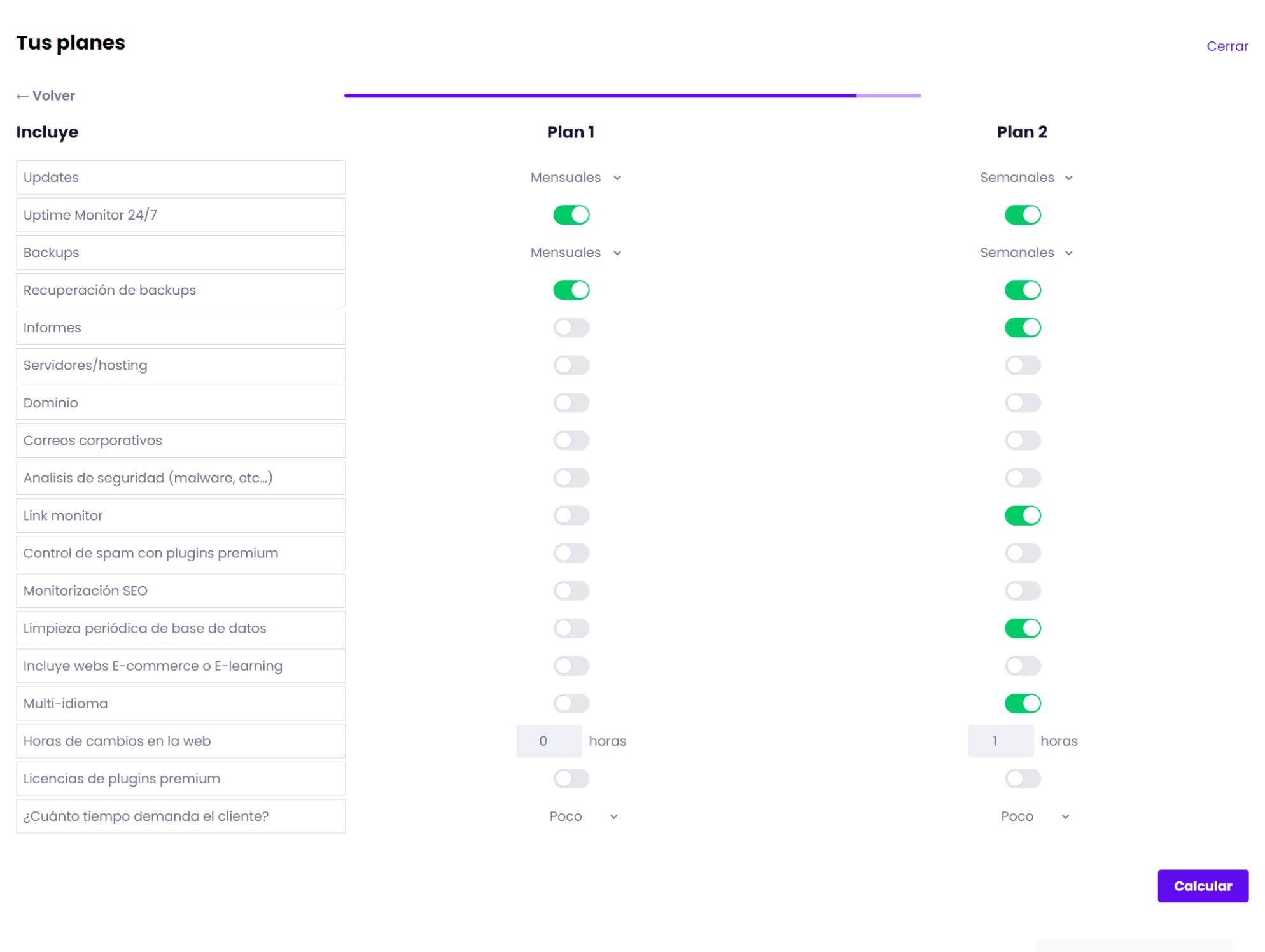
Modular, la alternativa a WordPress Multisite
Como has visto, configurar WordPress multisite no es lo más fácil del mundo y, además, viene con varias desventajas respecto a las instalaciones normales de WordPress. En cuanto a escalabilidad, dependencia, rendimiento…
Por eso, si estás buscando usar WordPress Multisite para gestionar de manera más fácil las webs de tus clientes o de tu empresa puedes probar Modular, una herramienta centralizar y automatizar la gestión de tus webs. Aunque estas sean independientes y se encuentren en diferentes servidores incluso.
Con Modular puedes, de forma gratuita:
- Tener un panel desde donde acceder (sin usuario y contraseña) y ver el estado de todas tus webs de WordPress, organizadas por carpetas.
- Centralizar las actualizaciones de WordPress, plugins y temas desde un mismo panel para ahorrar un montón de tiempo.
- Uptime Monitor para automatizar la monitorización de tus webs y que si una se cae te llegue una notificación por email o SMS al instante.
- Copias de seguridad automáticas en la nube para que siempre estés seguro pase lo que pase.
- Reportes para clientes con los que demostrar el trabajo detrás del mantenimiento web que realices. Integrados con datos de Google Analytics, Search Console o Page Speed. Además de con todas las tareas que realizas en cada web.
- Soporte en español: Siempre estamos disponibles por si tienes cualquier problema con la configuración de la herramienta.
Si quieres probarla puedes registrarte en este enlace.
Si te estás planteando usar WordPress Multisite para gestionar varias páginas web, tal vez te interese conocer las diferencias entre algunas herramientas de administración como MainWP y Modular o ManageWP y Modular. Son herramientas que pueden facilitarte mucho la vida a la hora de administrar varios sitios.


